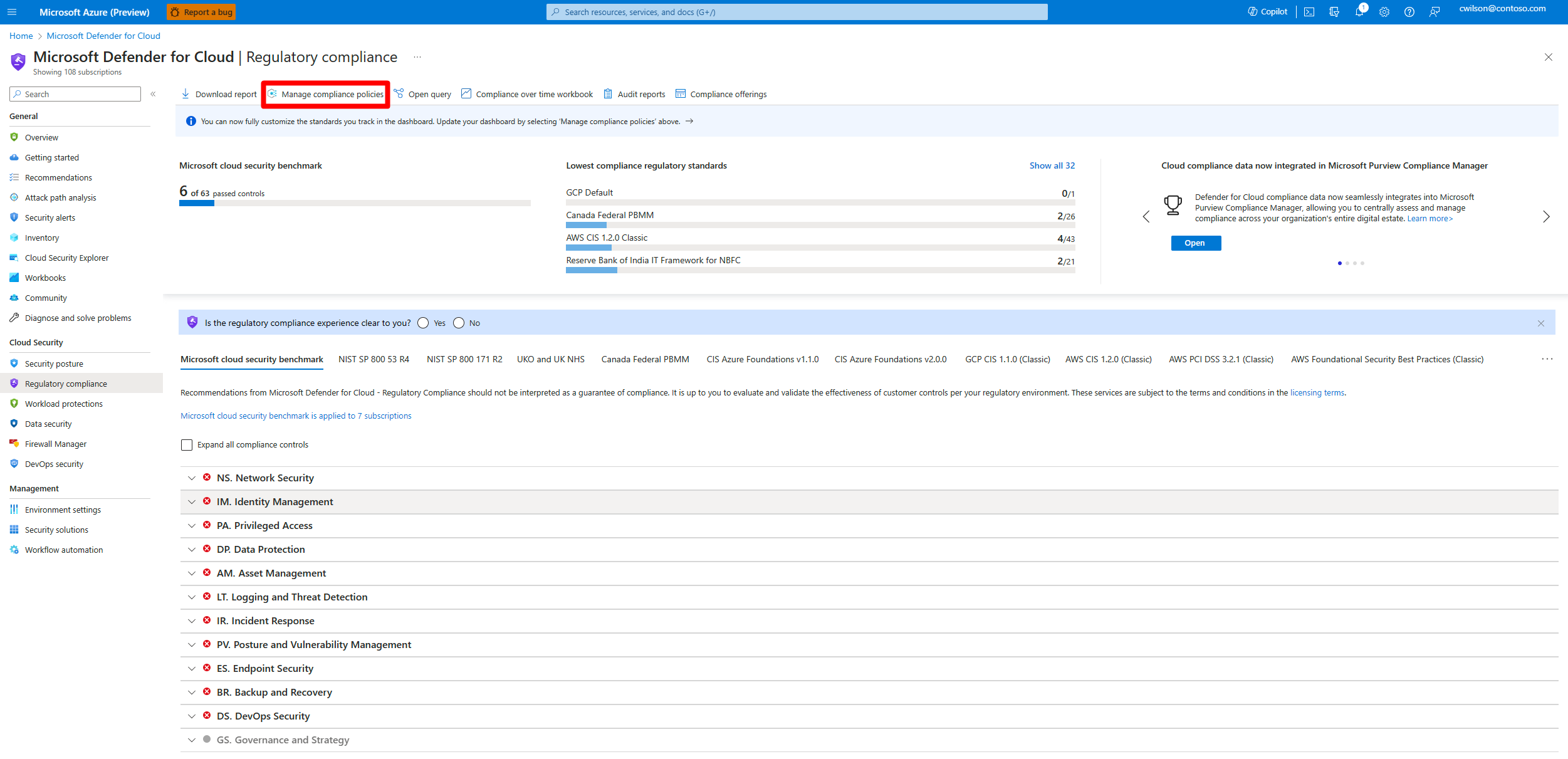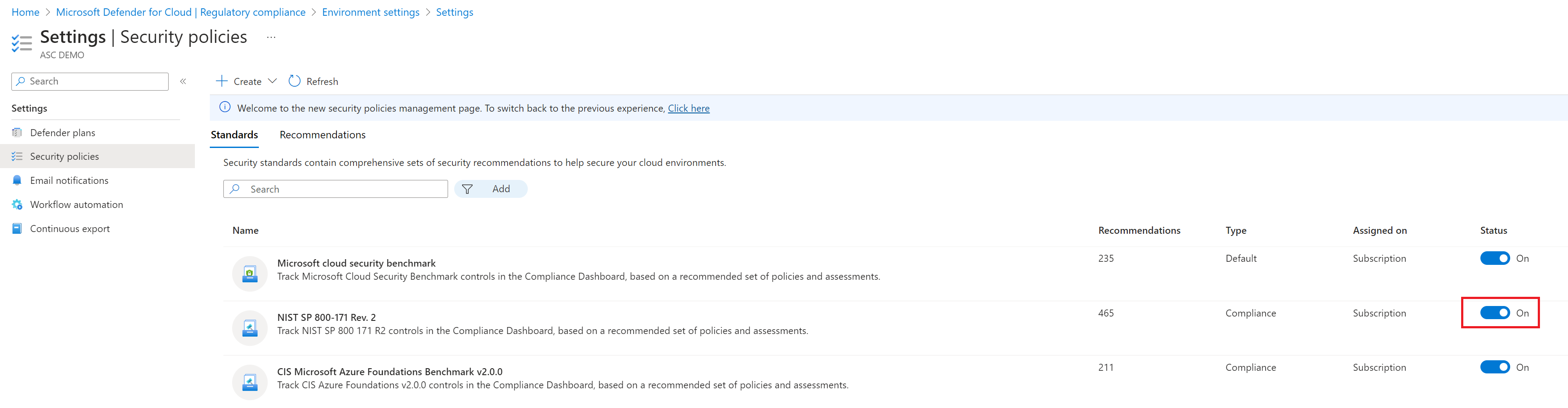gli standard e i benchmark normativi di Defender per il cloud sono rappresentati come standard di sicurezza. Ogni standard è definito come iniziativa in Criteri di Azure.
In Defender per il cloud assegnare standard di sicurezza a ambiti specifici, ad esempio sottoscrizioni di Azure, account Amazon Web Services (AWS) e progetti GCP (Google Cloud Platform) con Defender per il cloud abilitato.
Defender per il cloud valuta continuamente l'ambiente con ambito rispetto agli standard. In base alle valutazioni, mostra se le risorse nell'ambito sono conformi o non conformi allo standard e forniscono raccomandazioni di correzione.
Questo articolo illustra come aggiungere standard di conformità alle normative come standard di sicurezza in una sottoscrizione di Azure, un account AWS o un progetto GCP.